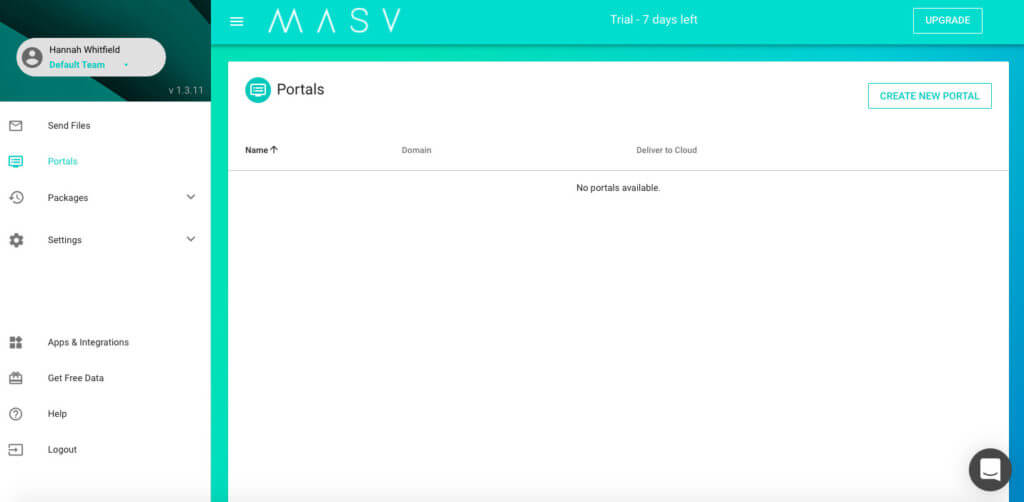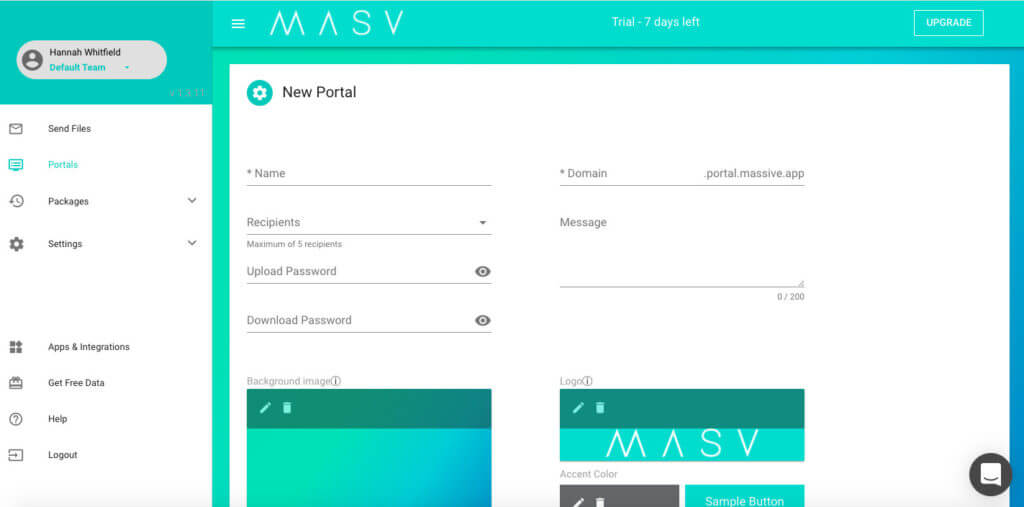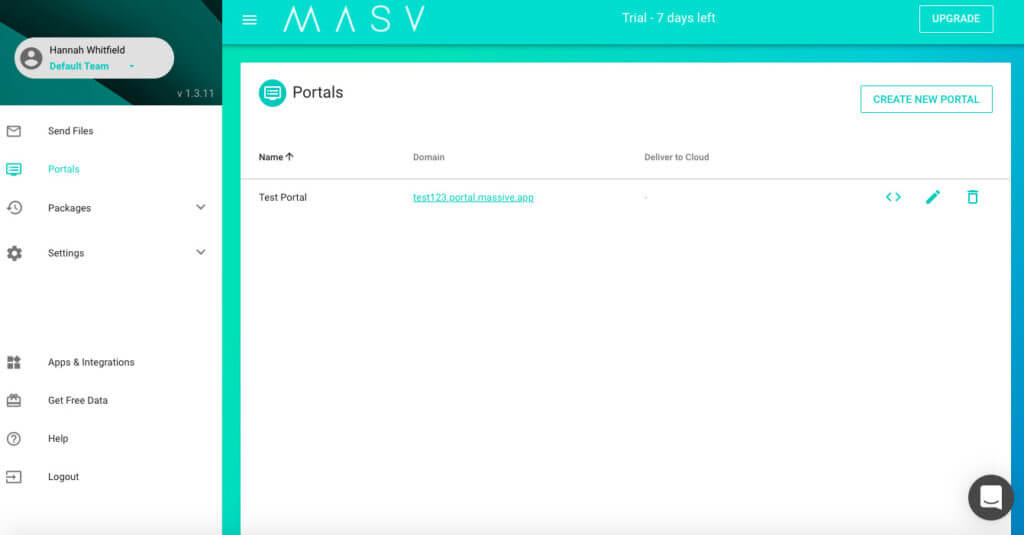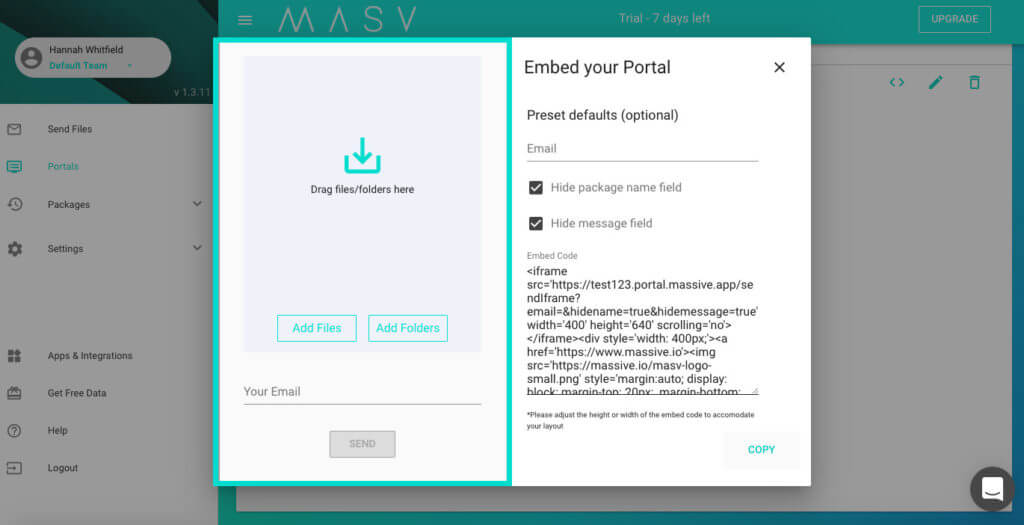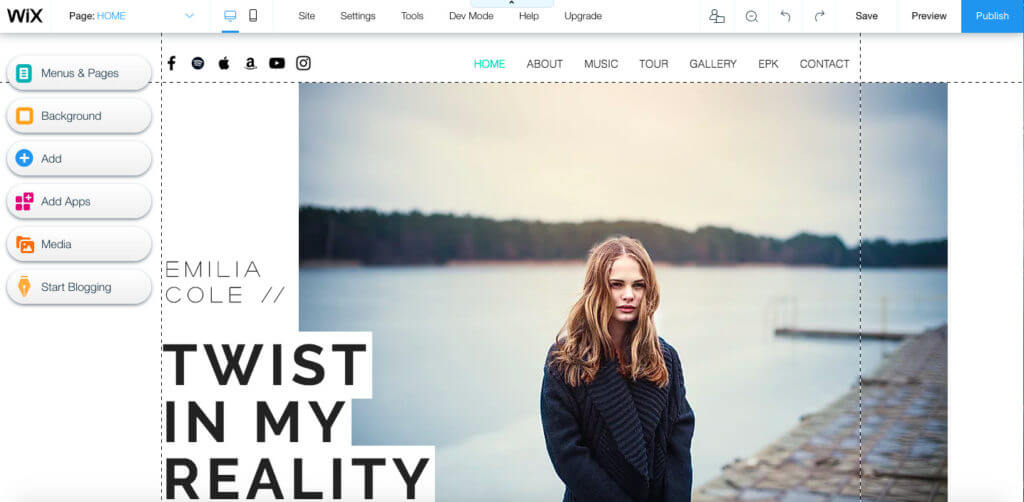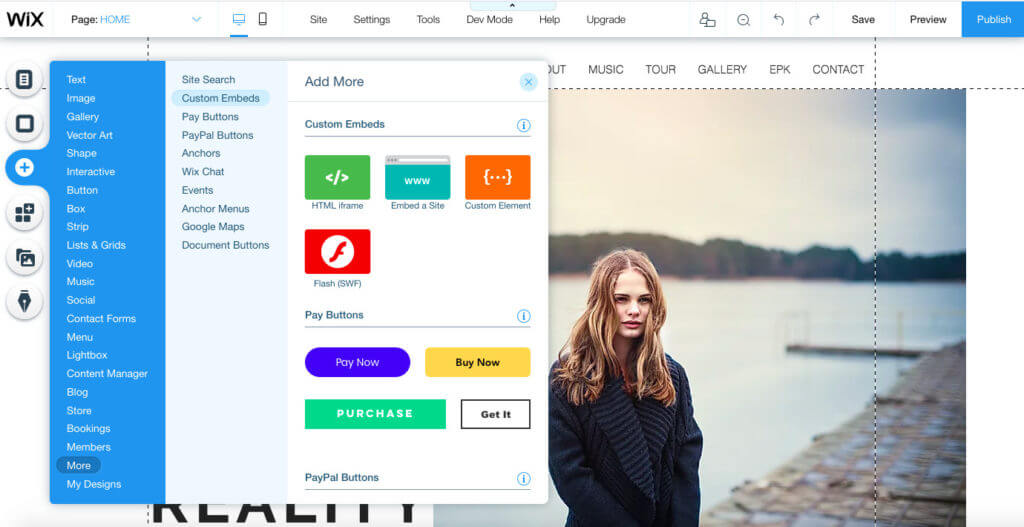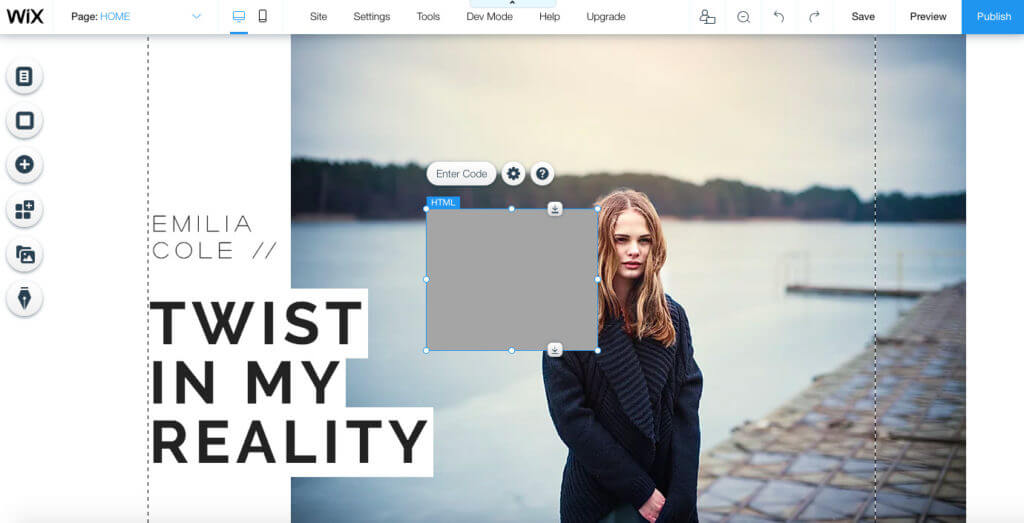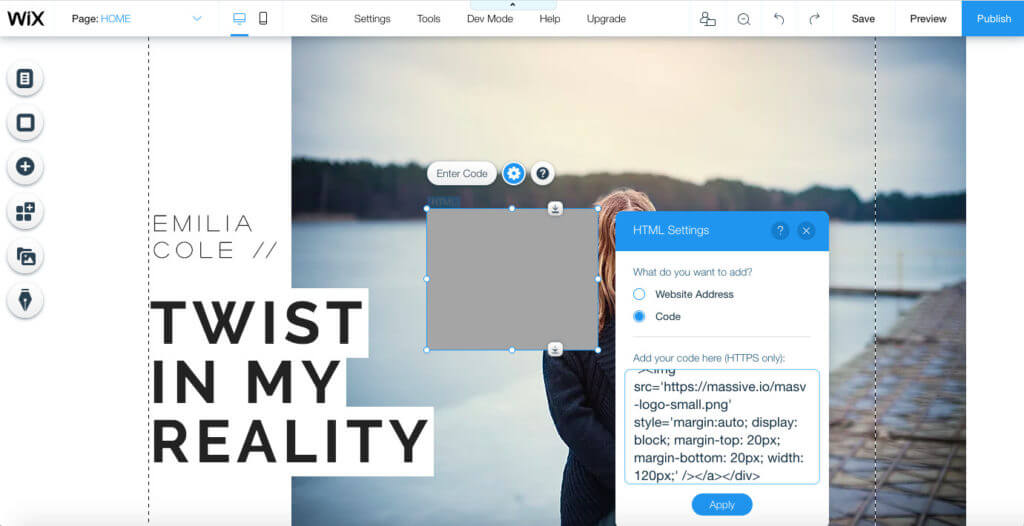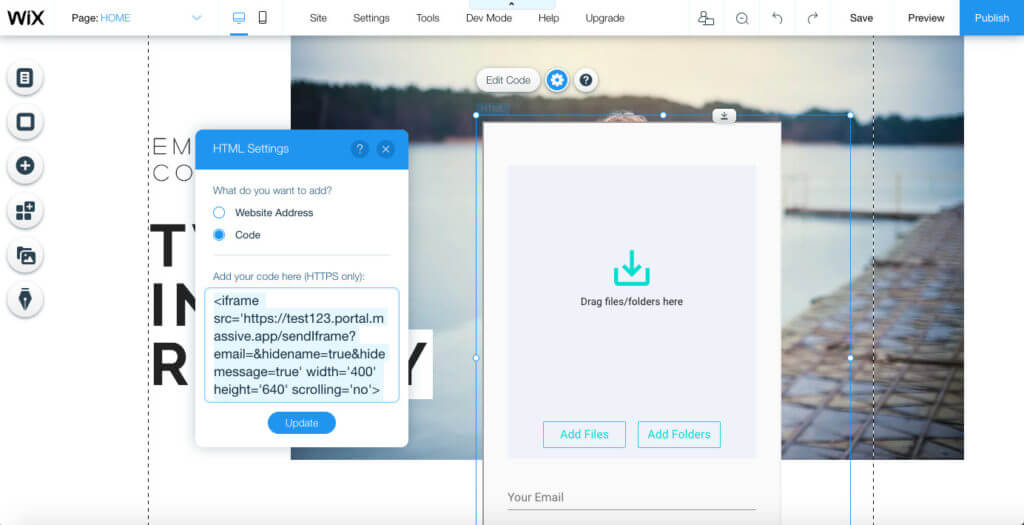Wix 웹 사이트가 있고 파일 전송 솔루션을 삽입하려는 경우, Wix의 파일 공유 앱을 사용해 본 적이 있을 것입니다. 이 앱은 Wix가 자체적으로 개발한 FTP 대안으로, 작은 파일에는 잘 작동하지만 250MB 제한으로 인해 7분 이상의 동영상 콘텐츠에는 적합하지 않습니다.
MASV 포털 는 Wix 또는 기타 웹사이트 빌더를 사용하여 사이트를 구축한 사람들을 위한 간단하고 무제한 파일 전송 솔루션을 제공합니다.
이 포스팅에서 간단한 과정을 안내해드리겠습니다. Wix 웹사이트에 MASV 포털을 생성하고 삽입하면 모든 크기의 파일을 쉽게 수집할 수 있으며, 실제로 사용한 만큼만 비용을 지불하면 됩니다. 아무도 사이트에 파일을 업로드하지 않으면 한 푼도 지불하지 않아도 되는 간단한 방식입니다.
Wix 사이트에 MASV 포털을 추가하는 방법
1. MASV 포털에 가입하기
MASV 계정 만들기. 이름과 이메일 주소만 있으면 됩니다. 를 클릭하여 시작하세요.
2. 포털 만들기
왼쪽 상단 모서리에 있는 버거 메뉴를 클릭한 다음 포털.
이제 버튼을 클릭합니다. 새 포털 만들기 을 클릭합니다. 그러면 이 화면이 표시됩니다:
이 필드를 회원님만의 정보로 채우세요. 게시된 후 포털이 사이트에서 잘 보이도록 자신만의 이미지나 로고를 업로드할 수도 있습니다.
필드가 무엇을 의미하는지 잘 모르시겠어요? 저희의 포털 만들기 가이드 를 참조하세요. 원하는 경우 포털을 비밀번호로 보호하는 옵션도 있습니다.
완료되면 포털 만들기.
3. 포털용 임베드 링크 만들기
이 화면에서 새 포털이 나열된 것을 볼 수 있을 것입니다:
이제 Wix 사이트로 복사할 임베드 링크를 만들어야 합니다. 임베드 링크에서 < > 버튼을 누르면 이 화면이 표시됩니다:
다시 말씀드리지만, 각 필드의 의미는 다음과 같이 자세히 분석되어 있습니다. 이 가이드를 선택하거나 선택 해제할 수 있지만, 이 필드를 선택하거나 선택 해제하면 기본적으로 포털에 파일을 업로드하는 사람이 입력해야 하는 정보의 양에 영향을 줍니다. 저는 포털을 최소한으로 보이게 하기 위해 두 옵션을 모두 선택하고 있습니다.
또한 포털의 미리 보기가 처음으로 표시되며, 이 창을 클릭하여 쉽게 다음 창으로 돌아갈 수 있습니다. 편집 변경해야 할 사항을 발견한 경우
준비가 되면 복사. 이렇게 하면 '<iframe...'로 시작하는 링크가 복사되며, 이제 Wix로 이동하여 사이트에 임베드합니다. 나중에 이 필드를 변경하려면 링크를 다시 복사하세요.
4. 4. 링크를 Wix 사이트에 사용자 지정 임베드 요소로 추가합니다.
다음에서 계정에 로그인합니다. wix.com를 클릭하고 편집기 보기를 추가하면 다음과 같이 표시됩니다:
포털을 삽입하려는 페이지로 이동합니다. 홈페이지에 제 포털을 추가하겠습니다. 클릭 추가 을 클릭한 다음 왼쪽 메뉴에서 자세히 보기를 클릭한 다음 맞춤 임베드.
선택 HTML iframe를 클릭하면 페이지에 텍스트 상자처럼 보이는 것이 표시됩니다.
클릭 코드 입력다음을 확인하십시오. 코드 가 자동으로 선택되어 포털의 링크를 상자에 붙여넣습니다. 그런 다음 신청하기 를 클릭하고 이 창을 닫습니다.
5. 포털의 크기와 위치 조정
임베드된 포털의 레이아웃을 확인하세요. MASV 포털은 자동으로 가로 400픽셀, 세로 640픽셀로 표시되도록 설정되어 있으므로 Wix에서는 모서리를 약간 드래그해야 포털을 완전히 볼 수 있습니다.
포털 링크 자체에서 이러한 치수를 편집할 수 있습니다. 너비='400' 높이='640'이라고 표시된 부분을 찾아 이 숫자를 변경하여 더 잘 맞는 것을 찾아보세요.
크기가 마음에 들면 포털을 드래그하여 페이지의 원하는 위치에 배치합니다. 포털을 가로질러 미리보기 사이트 보기를 클릭하여 최종 모양을 확인한 다음 게시 일단 행복해지면.
언제든지 MASV 계정으로 돌아가서 이 포털의 설정을 변경할 수 있으며, 콘텐츠가 업로드되면 입력한 이메일 주소로 알림을 받게 됩니다. 수신자 필드에 입력합니다.
아주 간단합니다! 이제 Wix 웹사이트를 통해 모든 크기의 파일을 받을 수 있는 모든 준비가 완료되었습니다. 문제가 발생하면 MASV 팀에 문의하세요.